
windows10激活工具是專為激活win10係統而製作的,不僅支持一鍵激活win10專業版係統,還支持激活其他版本的windows和office辦公軟件。Windows10激活工具操作簡單,隻需一鍵操作,永久免費使用。暴風win10激活工具支持激活所有32位 64位的Windows10係統。
最近有網友在問mbr分區表可以裝win10係統嗎,mbr分區表怎麼安裝win10係統?下麵一起來看看mbr分區表安裝win10係統的方法吧。
1、硬盤分區表mbr的時候,bios必須是legacy引導,也就是legacy mbr要一一對應
2、win10 32位隻能legacy mbr模式安裝,win10 64位可以uefi gpt安裝,也可以legacy mbr安裝
3、一般legacy安裝很少需要設置BIOS的,因為多數電腦默認就是legacy模式,如果當前是win7或xp,直接本地硬盤安裝win10,就是legacy模式,無需借助U盤
1、係統iso下載:ghost win10 32位(x86)裝機專業版V2018.05
BIOS設置legacy引導模式的方法(如果之前是uefi模式,就要進BIOS修改,2012年之前買的電腦默認是legacy模式)
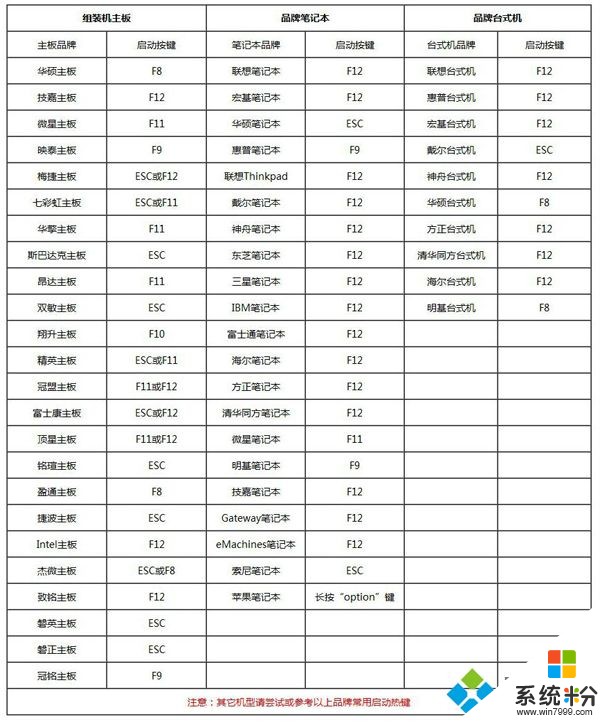
1、做好u盤啟動盤之後,將下載的win10 iso文件直接複製到U盤啟動盤的GHO目錄下;

2、在需要裝win10的電腦上插入U盤啟動盤,重啟後不停按F12或F11或Esc等快捷鍵打開啟動菜單。選擇U盤選項(不帶uefi的項)回車,如果按這些鍵沒有反應,查看第二點U盤啟動設置;
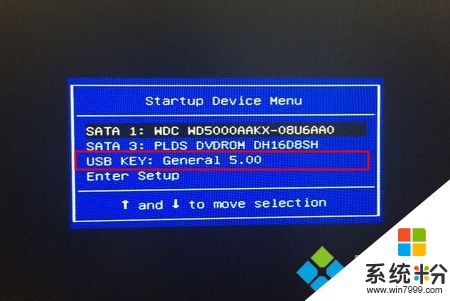
3、從U盤啟動進入主菜單,通過上下方向鍵選擇【02】回車,運行win8PEx86,如果無法進入選擇【03】,啟動32位pe係統;

4、進入pe係統之後,如果之前就是mbr,而且不需要重新分區,直接第6步,如果需要重新分區,需要備份硬盤所有文件,然後打開【DG分區工具】,右鍵硬盤選擇【快速分區】;
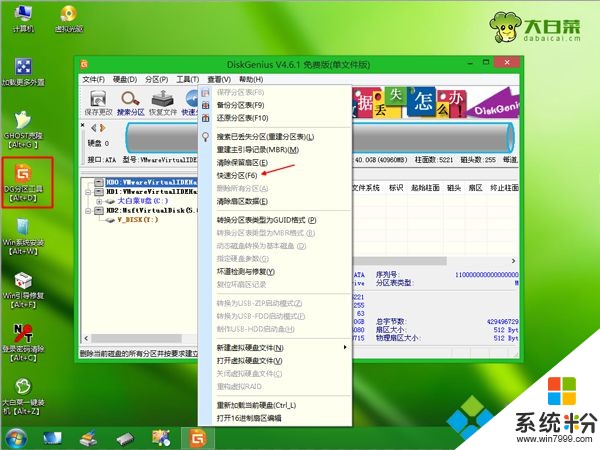
5、分區表類型選擇MBR,然後設置分區數目和分區大小,係統盤建議50G或更大,如果是固態硬盤,勾選“對齊分區到此扇區的整數倍”,默認的2048扇區即可4k對齊,點擊確定執行分區過程;
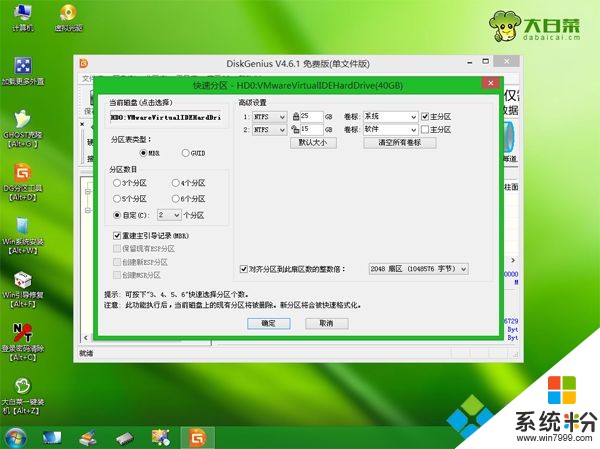
6、雙擊打開【大白菜一鍵裝機】,映像路徑選擇win10 iso鏡像,此時工具會自動提取gho文件,點擊下拉框,選擇win10.gho文件;

7、接著點擊“還原分區”,選擇安裝位置,一般是C盤,pe下盤符可能錯亂,如果不是C盤,可以根據“卷標”或磁盤大小選擇安裝盤符,選好之後點擊確定;
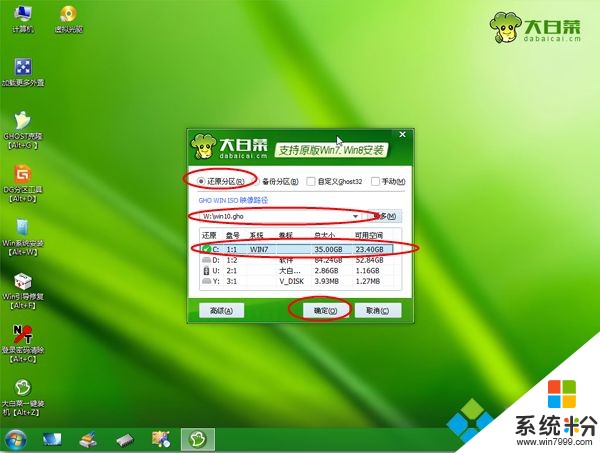
8、彈出提示框,勾選“完成後重啟”和“引導修複”,點擊是開始執行win10係統安裝過程;

9、跳到這個界麵,執行win10係統解壓到C盤的操作,這個過程需要等待5-10分鍾的過程,直到進度條結束;
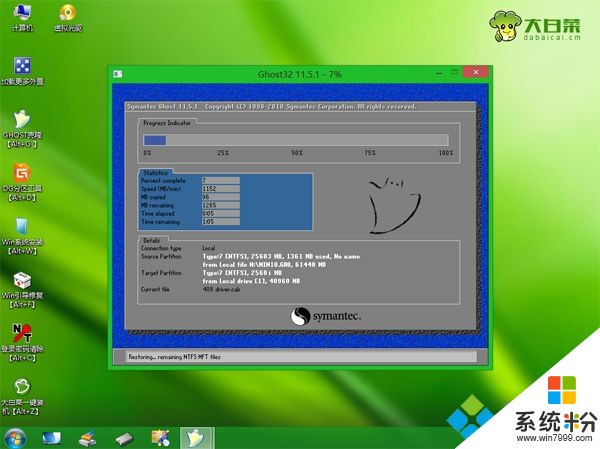
10、解壓完成後,電腦會自動重啟,此時拔出U盤,重啟進入到這個界麵,執行安裝win10係統驅動、係統配置以及係統激活過程;

11、最後啟動進入win10係統桌麵,legacy mbr win10係統就安裝好了。

以上就是係統粉小編為您帶來的win10係統激活mbr,win10激活+mbr分區,win10激活mbr分區表,希望大家能夠永久激活成功!
相關資訊
最新熱門應用

芝麻交易平台官方安卓版
其它軟件223.89MB
下載
易歐交易所app官網安卓蘋果
其它軟件397.1MB
下載
滿幣交易所app
其它軟件21.91MB
下載
天秤幣交易所蘋果app
其它軟件88.66MB
下載
wbf交易所
其它軟件68.68M
下載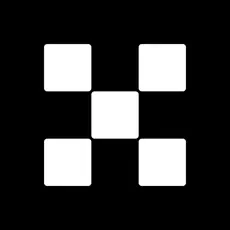
歐意交易所蘋果app
其它軟件397.1MB
下載
kbcoin交易所官方版
其它軟件1.93 MB
下載
美幣交易所app蘋果版
其它軟件68.51MB
下載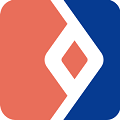
bkex幣客官網交易所手機版
其它軟件292.97MB
下載
icash交易所
其它軟件223.86MB
下載